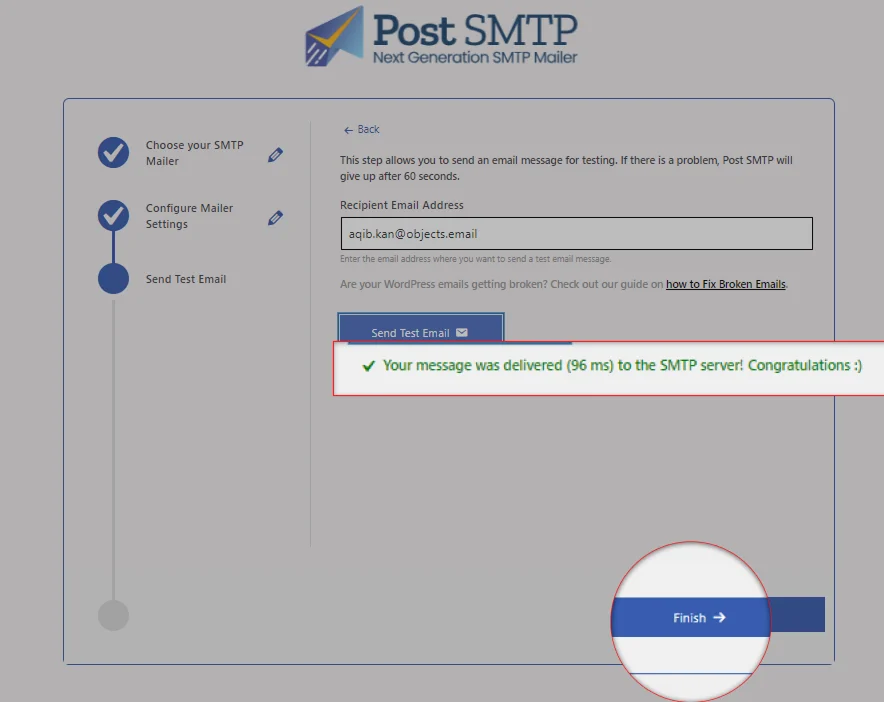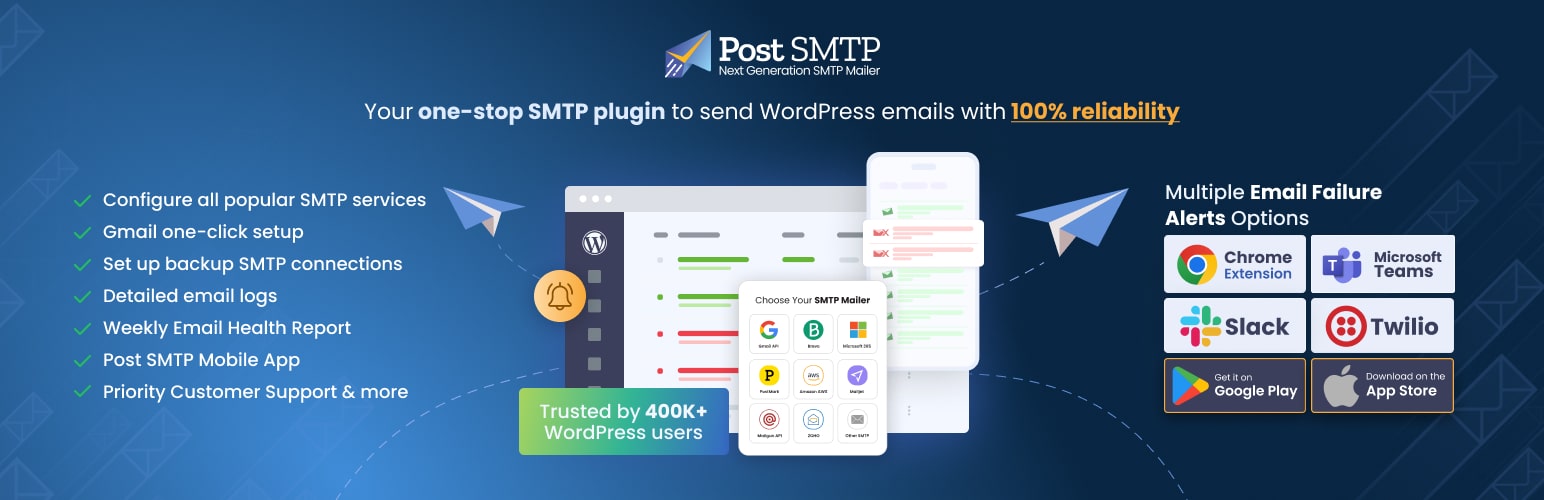วิธีตั้งค่าการส่ง email ของ WordPress โดยใช้ SMTP แบบฟรี ของ Gmail ที่ผมชอบใช้ที่สุด คือ Post SMTP + SMTP ฟรีของ Gmail ส่งอีเมลแบบ SMTP ได้ประมาณวันละ 200 อีเมล เพียงพอกับ WordPress Site เล็กๆ ใช้งานส่งอีเมลระบบ + ส่ง email marketing ได้อีกด้วย
- มี Quick Setup Wizard ตั้งค่าง่ายพอสมควร
- OAuth 2.0 Support อันนี้ดีมากเป็นพิเศษสำหรับคนที่ใช้ Gmail เพราะไม่ต้องใส่ password ของ Gmail ของเรา
- มี function ตรวจสอบ SPF, DKIM & DMARC Checks ให้ใช้ด้วย
- Detailed Email Logs อ่านง่าย
วิธีตั้งค่า Plugin – Post SMTP
ติดตั้ง plugin – Post SMTP: https://wordpress.org/plugins/post-smtp/
Search หา plugin หน้าตาแบบนี้ สังเกตุชื่อผู้พัฒนาตรง By และจำนวนดาว+จำนวนที่ติดตั้ง แล้วก็อย่าลืมดูว่า Compatible กับ WordPress version ที่เราใช้อยู่มั๊ย ถ้าเข้ากันได้ (มีเครื่องหมายถูกสีเขียว) ก็กดติดตั้ง (Install Now) ได้เลย
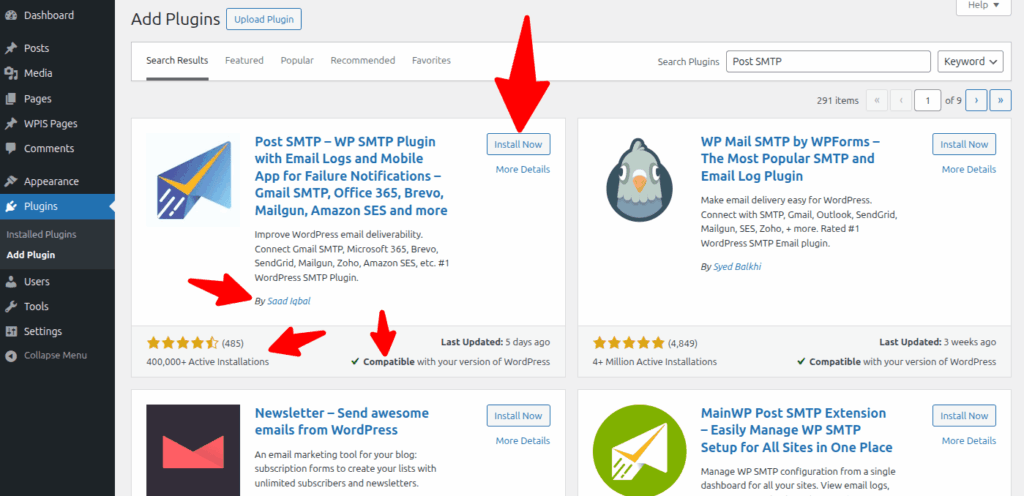
หลังจากติดตั้งแล้วจะมีปุ่มสีฟ้าให้ Activate ให้เรากด Activate ได้เลย
หลังจากนั้นเข้าไปที่ส่วน Settings ตามภาพล่าง
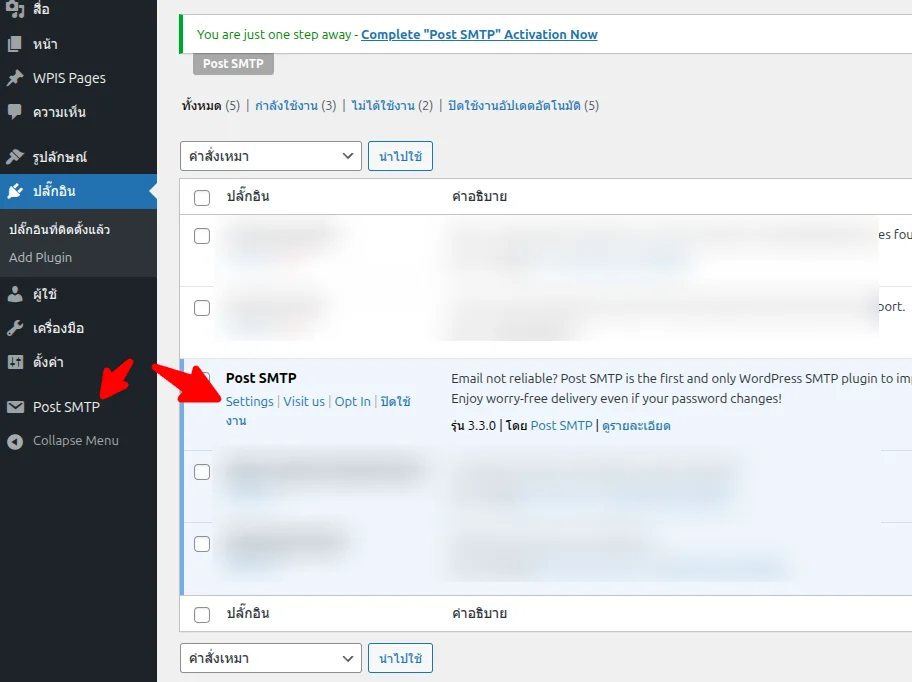
ถ้าเจอ pop up ของ freemius จะกด skip ก็ได้ หรือถ้าสนใจผลิตภัณฑ์ก็กด Allow & Continue ได้เลย
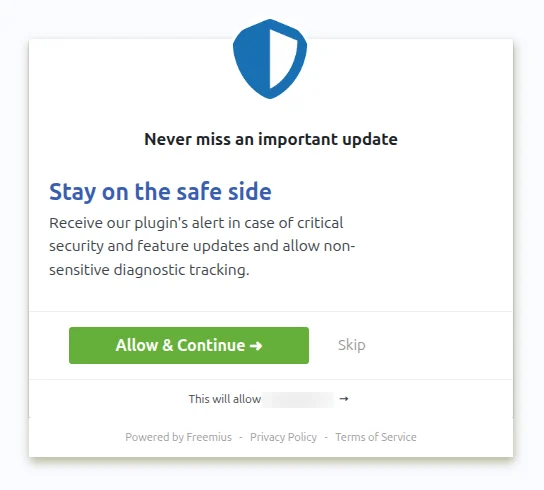
ง่ายสุดไปที่เมนู Dashboard ตามลูกศรสีแดงด้านล่าง แล้วกดปุ่ม Setup the wisard สีน้ำเงินด้านขวา
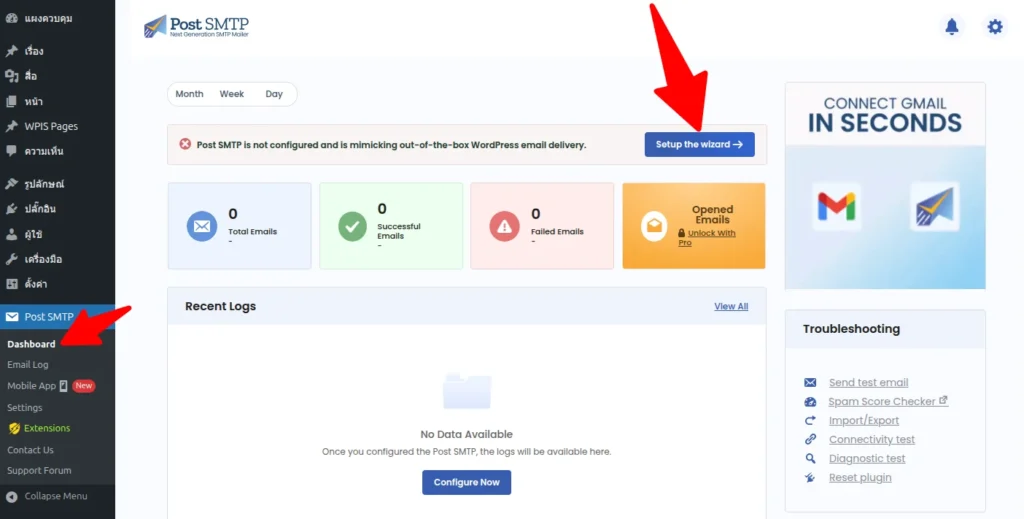
เมื่อมาหน้านี้ให้เลือก Gmail API ครับ
แล้วกดปุ่ม Continue
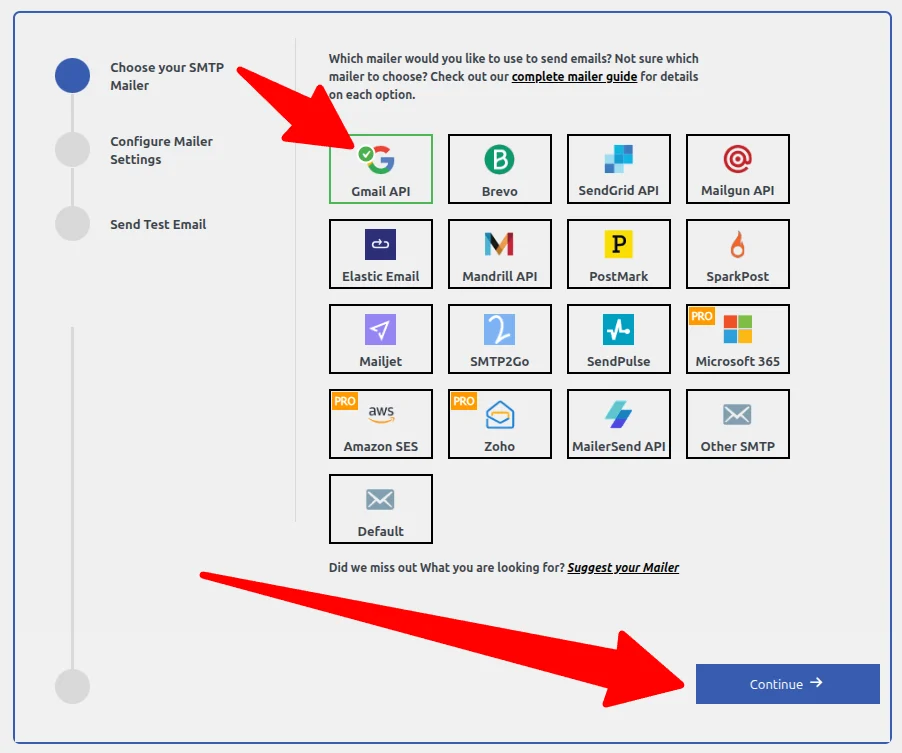
ไปที่ Google Cloud Console ครับ
ทำตาม คู่มือของ Post SMTP ครับ
แล้ว copy เอา Client ID และ Client Secret มาใส่ในช่อง setting ของ Post SMTP แบบตัวอย่างด้านล่าง
อย่าลืมคลิ๊ก Connect to Gmail API แล้วทำตามขั้นตอนให้ครบ วนไปเรื่อยๆ พอ connect Gmail API เสร็จแล้ว ระบบจะพามาหน้าทดสอบการส่ง Post SMTP ด้วย SMTP Gmail API ครับ
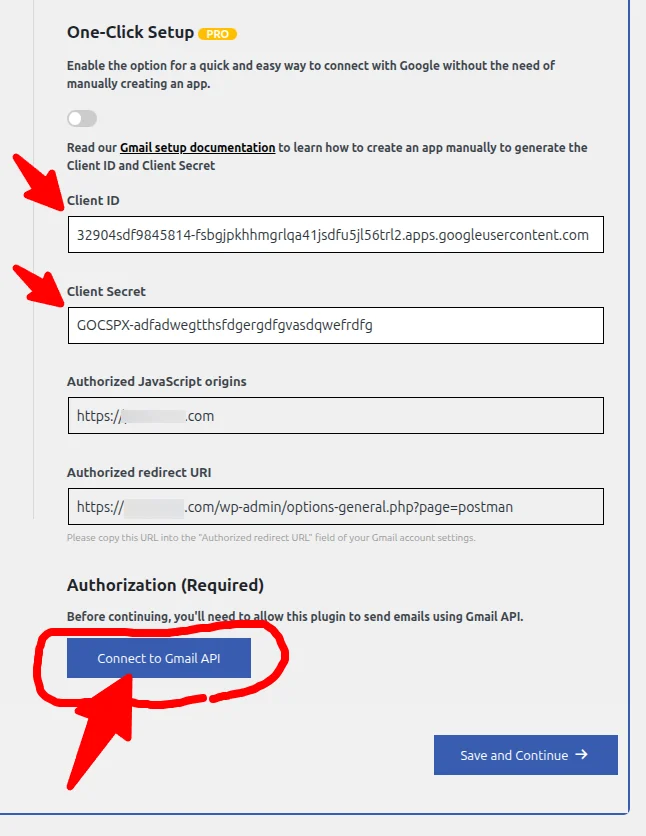
ขั้นตอนสุดท้าย กดทดสอบการส่ง email ด้วย SMTP Gmail API ที่เราตั้งค่าไว้ได้เลยครับ